So vergrößern Sie auf meinem Computer: Ein umfassender Leitfaden
Einführung
Das Zoomen auf Ihrem Computerbildschirm kann Ihre Interaktion mit digitalen Inhalten erheblich verbessern, sei es zur Verbesserung der Lesbarkeit oder zur Inspektion von Details in Bildern. Dieser Leitfaden soll Ihnen helfen, die Zoom-Funktionen effizient auf Windows, macOS und verschiedenen Webbrowsern freizuschalten, um einen reibungslosen Arbeitsablauf und ein komfortableres Benutzererlebnis zu gewährleisten.
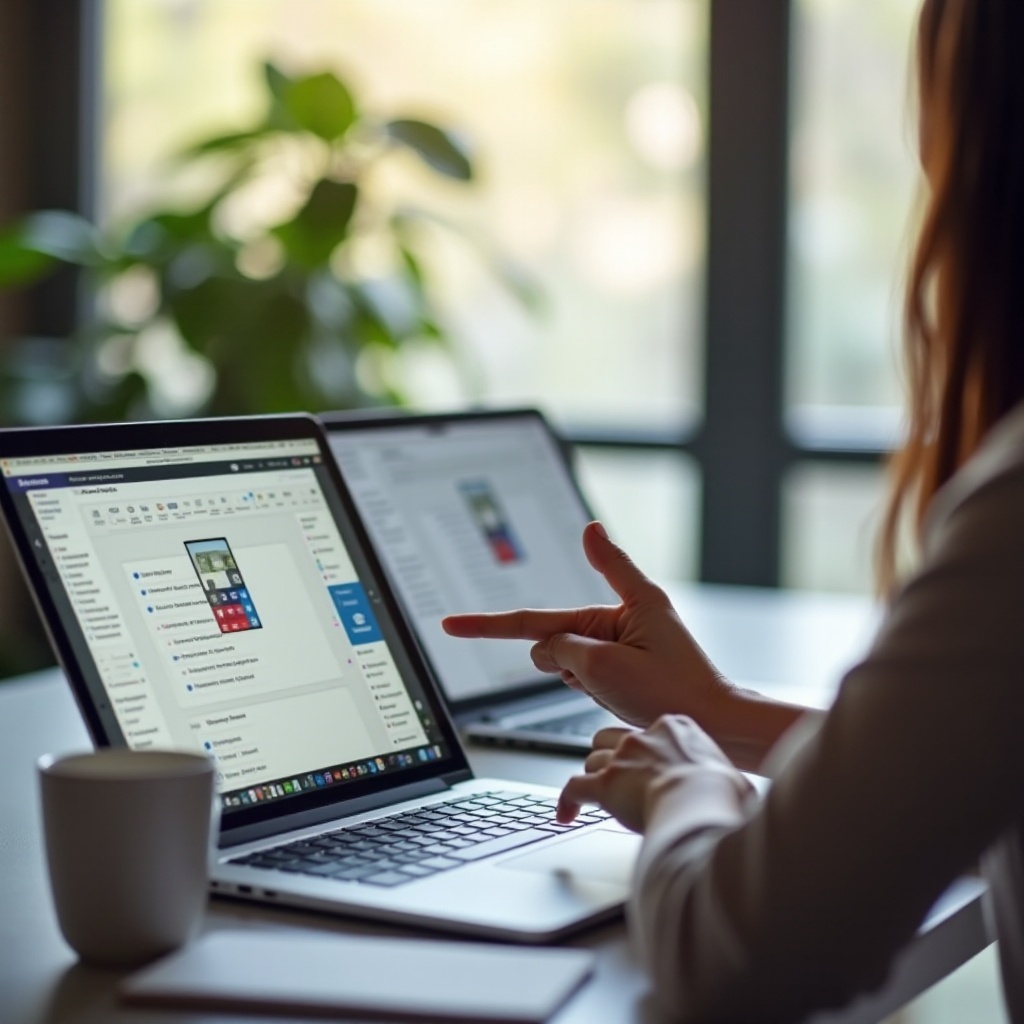
Grundlagen des Zoomens verstehen
Zoom hilft uns, Inhalte näher und klarer zu betrachten, ohne die tatsächliche Auflösung des Displays zu verändern. Ob Sie an Designprojekten arbeiten, kleine Schrifttexte lesen oder komplexe Webseiten durchsuchen, die Beherrschung der Zoom-Steuerung kann Ihre Produktivität und Ihren Komfort erheblich verbessern und eine optimale digitale Arbeitsumgebung schaffen.
Zoom auf Windows-Computern
Windows-Computer bieten mehrere integrierte Zoom-Funktionen, die einfach zugänglich und nutzbar sind:
- Verwendung des integrierten Vergrößerungstools:
-
Aktivieren Sie die Lupe, indem Sie die ‚Windows-Taste‘ + ‚+ ‚ drücken. Mit diesem Tool können Sie überall auf dem Bildschirm nahtlos zoomen.
-
Tastenkombinationen für schnelles Zoomen:
-
Verwenden Sie ‚Strg‘ + ‚Maus-Scrollrad‘, um schnell innerhalb zahlreicher Anwendungen und Webbrowser hinein- oder herauszuzoomen.
-
Anpassen der Anzeigeeinstellungen:
- Klicken Sie mit der rechten Maustaste auf Ihren Desktop, wählen Sie ‚Anzeigeeinstellungen‘ und passen Sie den Maßstab an, um die Größe von Apps und Text zur besseren Sichtbarkeit zu ändern.
Diese Methoden sind praktisch und benutzerfreundlich und helfen Ihnen, Ihr Seherlebnis auf Windows-Plattformen effektiv zu verwalten. Lassen Sie uns die Zoom-Funktionen erkunden, die Apple mit macOS bietet.
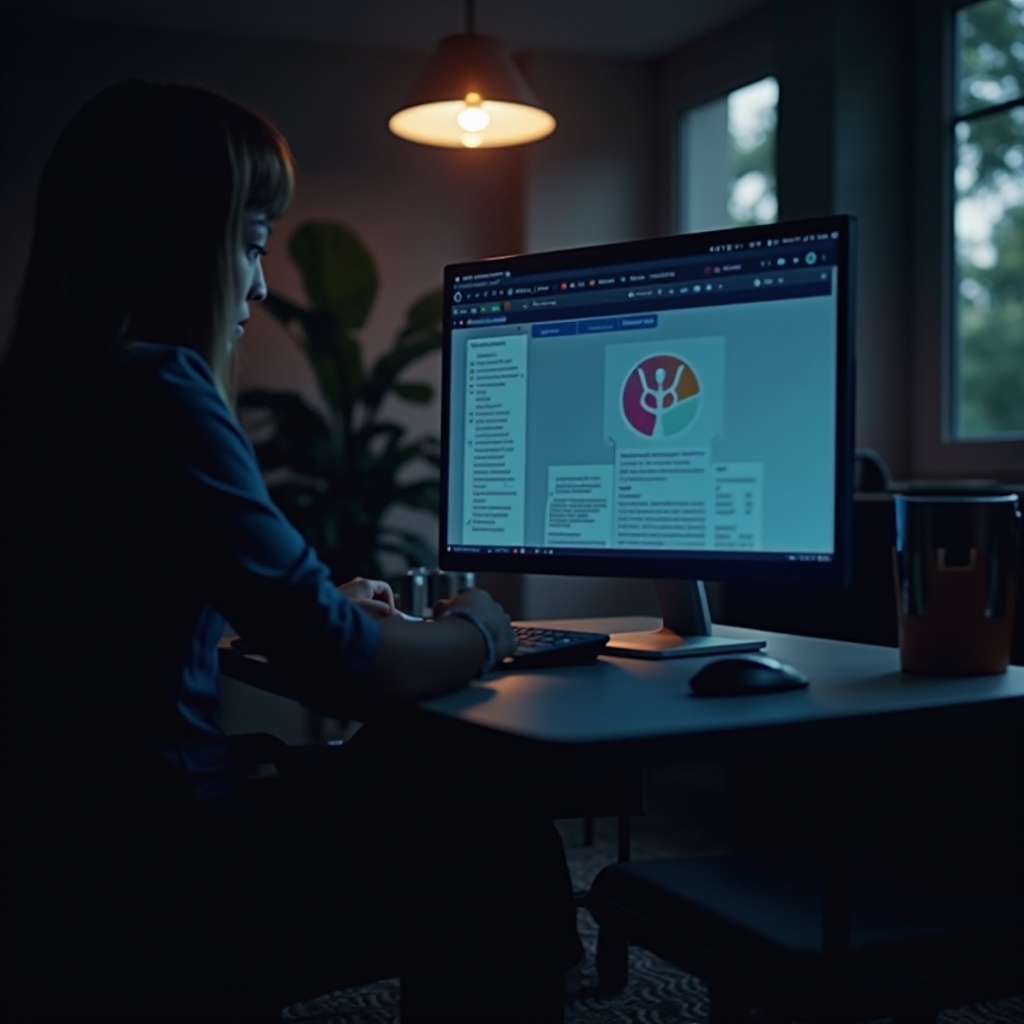
Zoom-Techniken für macOS
macOS bietet intuitive Zoom-Funktionen, die für die Benutzerzugänglichkeit ausgelegt sind:
- Aktivierung der barrierefreien Zoom-Funktionen:
-
Gehen Sie zu ‚Systemeinstellungen‘ > ‚Bedienungshilfen‘ > ‚Zoom‘. Aktivieren Sie ‚Verwende Tastaturkurzbefehle zum Zoomen‘, um schnelle Zoom-Befehle zu verwenden.
-
Verwendung von Trackpad-Gesten:
-
Wenn Sie ein MacBook verwenden, öffnen oder schließen Sie mit zwei Fingern auf Ihrem Trackpad, um in kompatiblen Anwendungen zu zoomen beziehungsweise herauszuzoomen.
-
Touch-Bar-Fähigkeiten:
- Für MacBooks mit einer Touch Bar können Sie die Zoom-Einstellungen direkt darüber schnell und effektiv anpassen.
Diese Funktionen stellen sicher, dass macOS-Benutzer ihre Bildschirmansicht komfortabel und effizient anpassen können. Im Folgenden gehen wir darauf ein, wie Sie die Zoom-Einstellungen in Webbrowsern verwalten können.
Zoom in Webbrowsern
Die meisten modernen Webbrowser verfügen über integrierte Zoom-Funktionen, die Ihre Online-Aktivitäten einfacher verwalten lassen:
- Google Chrome:
-
Greifen Sie über das Menü (drei vertikale Punkte) auf die Zoom-Funktionen zu und passen Sie sie mit ‚Strg‘ + ‚+‘ oder ‚Strg‘ + ‚-‚ für eine einfache Bedienung an.
-
Mozilla Firefox:
-
Gehen Sie zum Hauptmenü, um Zoom-Steuerungen zu finden, oder verwenden Sie die Standard-Tastenkombinationen ‚Strg‘ + ‚+‘ oder ‚Strg‘ + ‚-‚.
-
Microsoft Edge:
- Der Zoom von Edge ist über das Menü zugänglich und bietet ähnliche Shortcuts für die Benutzerfreundlichkeit.
Die Einheitlichkeit dieser Optionen in verschiedenen Browsern vereinfacht den Prozess der Ansichtsanpassung beim Surfen. Als nächstes werden wir besprechen, wie Sie die Zoom-Funktionen innerhalb spezifischer Anwendungen nutzen können.
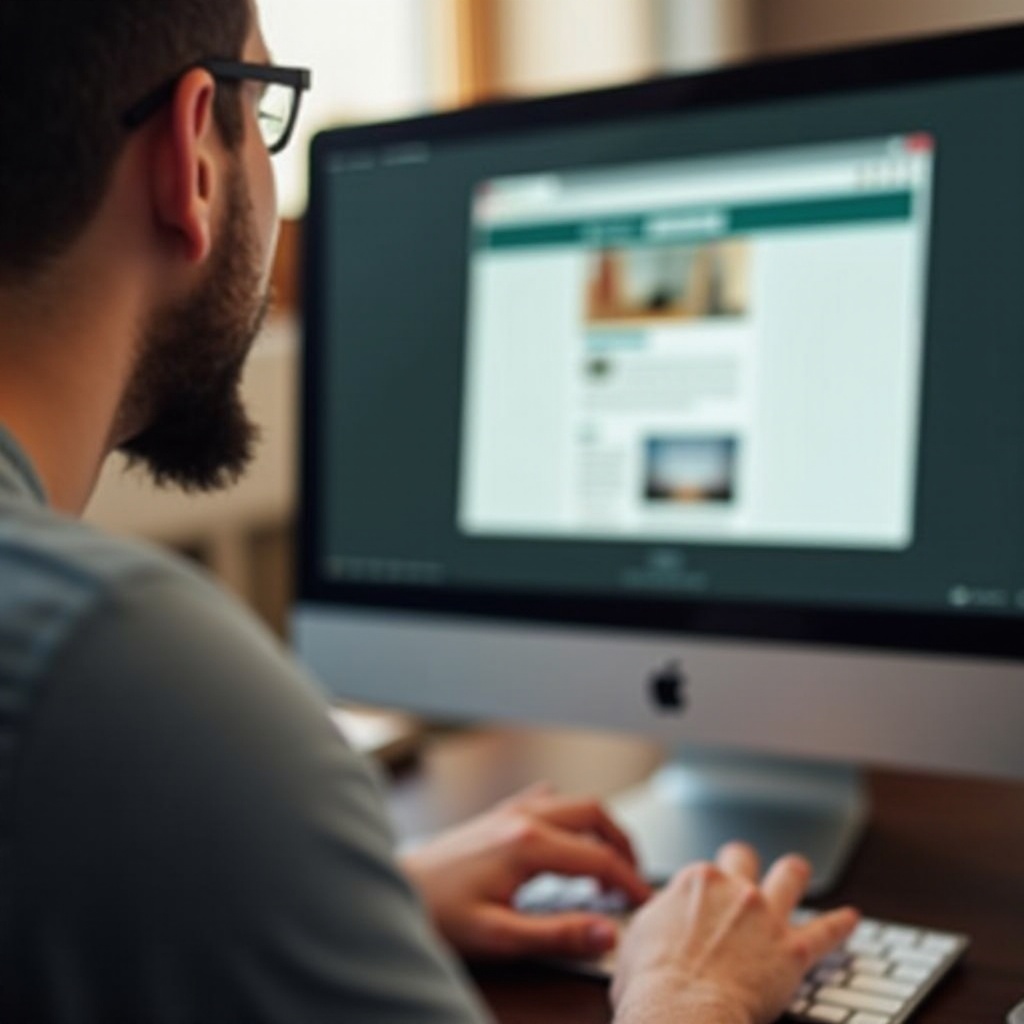
Anwendungsspezifisches Zoomen
In bestimmten Programmen verbessern Zoom-Tools detailgenaue Arbeit und erleichtern das Lesen:
- Dokumentenbetrachter (z.B. PDFs und Word):
-
Die meisten Dokumentenanwendungen verfügen über ein ‚Ansicht‘-Menü, in dem Sie die Zoomstufen anpassen können, um die Lesbarkeit zu verbessern.
-
Bild- und Videobearbeitungssoftware:
-
Verwenden Sie in Adobe Photoshop beispielsweise das Zoom-Tool in der Werkzeugleiste für detailreiche Bearbeitungsarbeiten.
-
Spiel- und Grafikeinstellungen:
- Viele Spiele und Grafik-Anwendungen ermöglichen es Ihnen, die Zoom-Einstellungen im Optionsmenü anzupassen, um Ihr Erlebnis für die beste visuelle Klarheit zu optimieren.
Die Nutzung dieser Funktionen kann erhöhen, wie Sie mit medienintensiven und textreichen Software interagieren. Um ein nahtloses Erlebnis zu gewährleisten, bringen wir einige gängige Zoom-Probleme und ihre Lösungen zur Sprache.
Fehlerbehebung bei häufigen Zoom-Problemen
Gelegentlich können Sie auf Probleme mit dem Zoomen stoßen. So beheben Sie diese:
- Beheben verschwommener Anzeigen:
-
Stellen Sie Ihre Bildschirmauflösung in den ‚Anzeigeeinstellungen‘ ein, um die Klarheit der Inhalte beim Zoomen sicherzustellen.
-
Lösen von festhängenden Zoom-Stufen:
-
Das Löschen des Caches und das Zurücksetzen von Einstellungen kann hilfreich sein, wenn Ihr Browser in einem unerwünschten Zoom-Zustand feststeckt.
-
Verwalten von Tastaturkonflikten:
- Passen Sie die Tastenkombinationen in Ihren Einstellungen an, um Konflikte zu vermeiden, die durch sich überschneidende Befehle entstehen können.
Die Behebung dieser Probleme gewährleistet ein reibungsloseres Computererlebnis. Zum Abschluss unserer Reise fassen wir zusammen, warum das Verständnis der Zoom-Funktionen wichtig ist.
Fazit
Die effektive Nutzung von Zoom-Funktionen auf Ihrem Computer kann Ihre Fähigkeit zur Interaktion mit digitalen Inhalten erheblich verbessern, sei es beim Lesen kleiner Texte oder beim Betrachten von detailreicher digitaler Kunst. Durch das Meistern der in diesem Leitfaden aufgezeigten einfachen Techniken sind Sie besser gerüstet, um verschiedene Aufgaben mit mehr Komfort und Effizienz zu bewältigen. Nutzen Sie diese Werkzeuge, um Ihre Produktivität und Freude bei der Nutzung des Computers zu maximieren.
Häufig gestellte Fragen
Wie kann ich ohne Maus zoomen?
Verwenden Sie Tastenkombinationen wie ‚Strg‘ + ‚+‘ unter Windows oder ‚Command‘ + ‚+‘ auf macOS für effizientes Zoomen.
Beeinflusst Zoomen die Auflösung meines Displays?
Nein, Zoomen verändert die Größe des Inhalts, ohne die Auflösung Ihres Displays zu ändern.
Kann ich meine Zoom-Einstellungen für die zukünftige Nutzung speichern?
Viele Browser und Anwendungen ermöglichen es Ihnen, einen Standard-Zoomfaktor festzulegen, der für zukünftige Sitzungen gespeichert wird.
